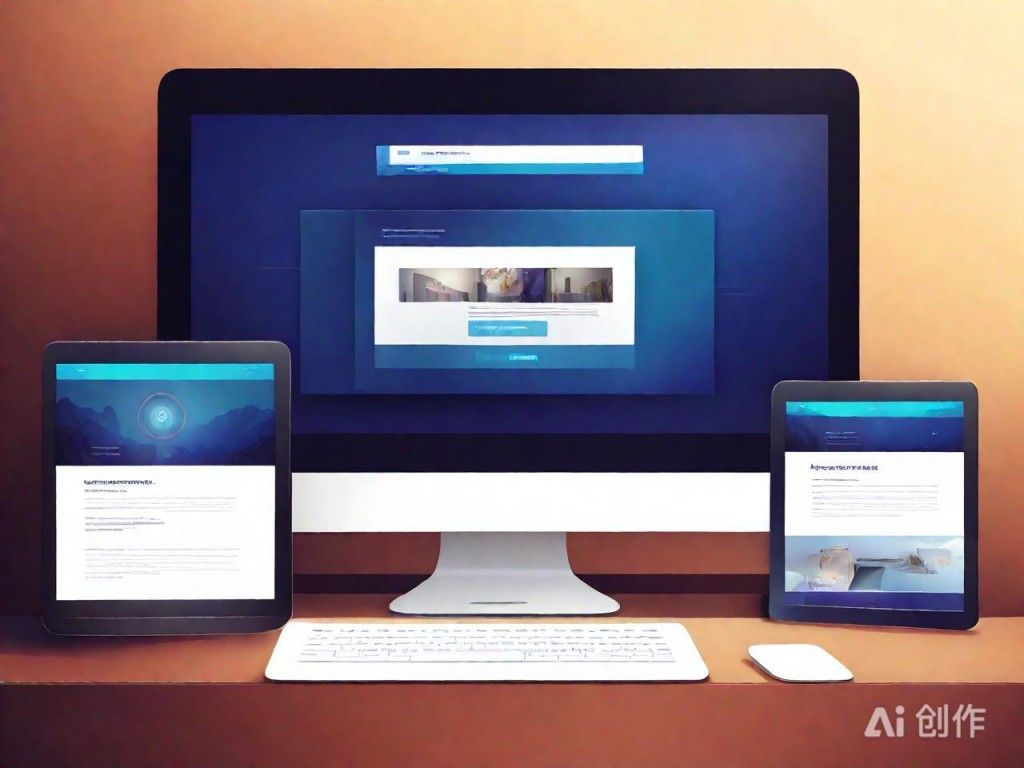Windows系统下MongoDB安装与配置详细教程
|
在Windows系统下安装MongoDB,首先需要从官方网站下载适合的版本。访问MongoDB官网,选择“Downloads”页面,找到“Community Server”选项,根据系统类型选择对应的Windows版本。 下载完成后,解压压缩包到指定目录,例如“C:\\mongodb”。建议将解压后的文件夹重命名为“mongodb”,以便后续操作方便。同时,创建一个数据存储目录,如“C:\\data\\db”,用于存放MongoDB的数据文件。 接下来,配置环境变量。右键点击“此电脑”,选择“属性”,进入“高级系统设置”,在“环境变量”中添加MongoDB的安装路径到“Path”变量中,这样可以在命令行直接调用mongod和mongo命令。 创建配置文件可以提升管理效率。在MongoDB安装目录下新建一个名为“mongod.cfg”的文件,设置日志路径、数据存储路径等参数。例如,设置“storage.dbPath”为“C:\\data\\db”,并确保该路径存在。
AI生成内容图,仅供参考 打开命令提示符,输入“mongod –config C:\\mongodb\\mongod.cfg”,启动MongoDB服务。如果出现错误,请检查配置文件是否正确以及数据目录是否存在。 为了方便使用,可以将MongoDB注册为Windows服务。在命令提示符中运行“mongod –install –config C:\\mongodb\\mongod.cfg”,然后通过“net start MongoDB”启动服务。 安装完成后,使用“mongo”命令进入MongoDB交互式 shell,进行基本的操作测试,如插入数据、查询数据等,确认安装与配置是否成功。 (编辑:52站长网) 【声明】本站内容均来自网络,其相关言论仅代表作者个人观点,不代表本站立场。若无意侵犯到您的权利,请及时与联系站长删除相关内容! |